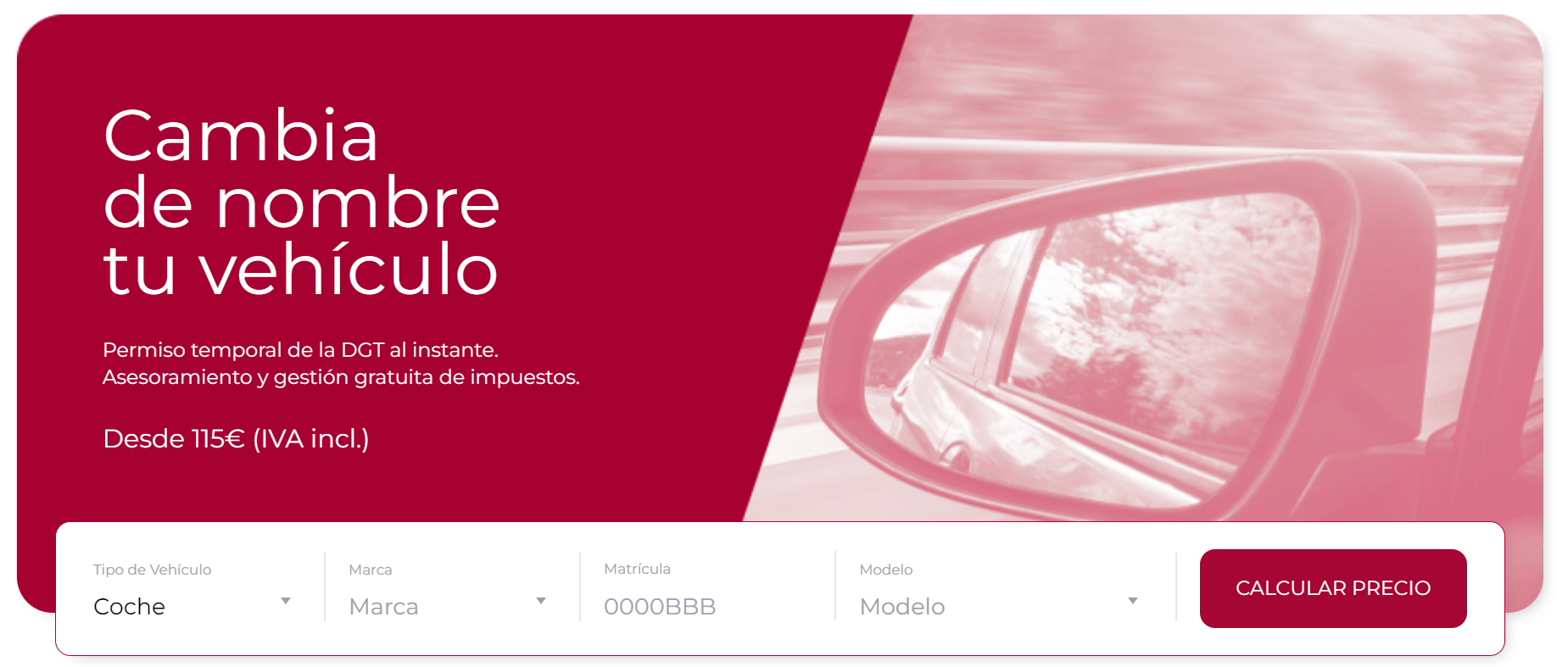¡Hola a todos! En este artículo, les mostraré cómo medir la distancia entre dos puntos utilizando Google Maps. Esta herramienta es muy útil para planificar rutas, calcular distancias y estimar tiempos de viaje. ¡Vamos a empezar!
¿Qué es Google Maps?
Google Maps es un servicio de mapas en línea desarrollado por Google. Ofrece imágenes de mapas, vistas de satélite, imágenes panorámicas de calles (Street View) y rutas para viajar en automóvil, a pie, en bicicleta o en transporte público. Además, cuenta con una amplia gama de funciones, como la capacidad de medir distancias entre dos puntos.
¿Por qué medir la distancia entre dos puntos?
Medir la distancia entre dos puntos puede ser útil en muchas situaciones. Por ejemplo, si estás planeando un viaje por carretera, puedes calcular la distancia total que recorrerás. También puede ser útil para estimar el tiempo de viaje o para encontrar la ruta más corta entre dos ubicaciones.
¿Cómo medir la distancia entre dos puntos con Google Maps?
A continuación, te mostraré cómo medir la distancia entre dos puntos utilizando Google Maps:
- Abre Google Maps en tu navegador web.
- Busca la ubicación inicial en el cuadro de búsqueda. Puedes ingresar una dirección específica, el nombre de un lugar o simplemente hacer clic en el mapa para seleccionar un punto.
- Haz clic derecho en el punto de partida y selecciona «Medir distancia» en el menú desplegable.
- Ahora, busca la ubicación de destino de la misma manera que lo hiciste con el punto de partida.
- Haz clic derecho en el punto de destino y selecciona «Medir distancia» nuevamente.
- Verás una línea recta entre los dos puntos y la distancia total en la parte inferior del mapa.
Recuerda que la distancia se mostrará en la unidad de medida predeterminada de Google Maps, que suele ser kilómetros o millas, dependiendo de tu ubicación.
Conclusión
Medir la distancia entre dos puntos con Google Maps es una herramienta útil para planificar rutas, calcular distancias y estimar tiempos de viaje. Con solo unos pocos clics, puedes obtener información precisa y confiable. Recuerda que Google Maps ofrece muchas otras funciones, como Street View y rutas detalladas para diferentes modos de transporte. ¡Explora todas las posibilidades y disfruta de tus viajes!
Preguntas frecuentes (FAQs)
1. ¿Puedo medir la distancia entre más de dos puntos en Google Maps?
Sí, puedes medir la distancia entre más de dos puntos en Google Maps. Simplemente sigue los mismos pasos que mencioné anteriormente para cada punto adicional que desees agregar. Google Maps trazará una ruta que pasa por todos los puntos y mostrará la distancia total.
2. ¿Puedo cambiar la unidad de medida en Google Maps?
Sí, puedes cambiar la unidad de medida en Google Maps. Para hacerlo, sigue estos pasos:
- Abre Google Maps en tu navegador web.
- Haz clic en el menú de hamburguesa en la esquina superior izquierda.
- Selecciona «Configuración» en el menú desplegable.
- En la sección «Unidades de distancia», elige la unidad de medida que prefieras.
3. ¿Puedo medir la distancia en línea recta o seguir una ruta específica en Google Maps?
Google Maps te permite medir la distancia en línea recta entre dos puntos, como mencioné anteriormente. Sin embargo, también puedes seguir una ruta específica utilizando la función de direcciones. Simplemente ingresa la ubicación de partida y la ubicación de destino, y Google Maps te mostrará la ruta más corta y la distancia total a lo largo de esa ruta.
Espero que este artículo te haya sido útil para aprender cómo medir la distancia entre dos puntos con Google Maps. Recuerda que en gogestor.com podemos ayudarte con cualquier trámite relacionado con tu vehículo. ¡No dudes en visitarnos y descubrir nuestros servicios!